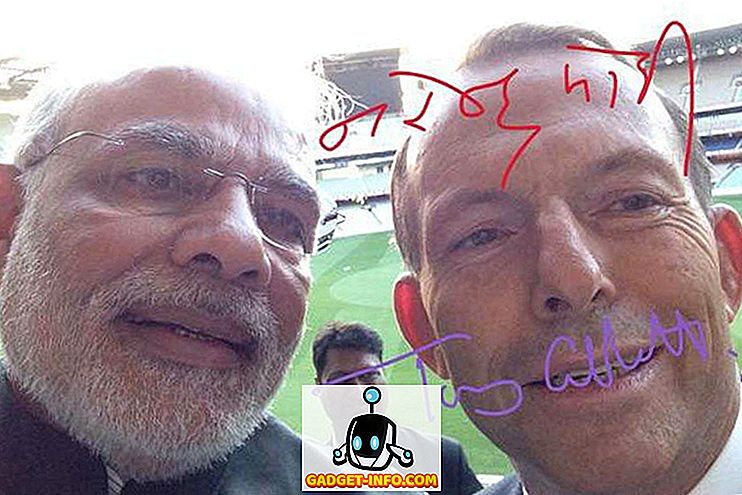Vai jums ir radusies situācija, kad bezvadu tīklam jāpievieno dators un jūs nevarat atrast tīkla drošības atslēgu? Windows 7, tāpat kā iepriekšējās Windows versijas, atceras (ar jūsu atļauju) tīkla drošības atslēgu, kad pirmo reizi izveidojat savienojumu ar drošu bezvadu (Wi-Fi) tīklu, ko aizsargā WEP, WPA vai WPA2. Tas ļauj Windows automātiski sākt pierakstīties Wi-Fi tīklā, kad tas sāk darboties.
Lai izmantotu šo procedūru, lai atgūtu tīkla drošības atslēgu, datoram jābūt savienotam ar Wi-Fi tīklu. Atšķirībā no iepriekšējām Windows versijām, operētājsistēma Windows 7 ļauj vienkāršā veidā apskatīt tīkla drošības atslēgu ekrānā.
PIEZĪME. Tā kā tīkla drošības atslēga tiks parādīta vienkāršā tekstā, būsiet ļoti uzmanīgi, kad un kur jūs izmantojat šo procedūru. Pārliecinieties, ka neviens neatrodas pa jūsu pleciem vai skatās uz ekrāna.
Skatīt bezvadu tīkla atslēgu
Lai sāktu, izvēlnē Sākt atlasiet Vadības panelis.

Ja vadības paneļa skatā esat izvēlējies kategoriju, noklikšķiniet uz Tīkls un internets.

Logā Tīkls un internets noklikšķiniet uz Tīkla un koplietošanas centrs.

Ja kā vadības paneļa skatu esat izvēlējies Mazas ikonas (vai Lielas ikonas), ir pieejami visi vadības paneļa pieejamie vienumi. Noklikšķiniet uz Tīkla un koplietošanas centrs.

Tīkla un koplietošanas centrā kreisajā rūtī noklikšķiniet uz saites Pārvaldīt bezvadu tīklus.

Bezvadu tīkli ir norādīti bezvadu tīklu pārvaldībā, kas izmanto logu. Ar peles labo pogu noklikšķiniet uz bezvadu tīkla, kuram vēlaties apskatīt tīkla drošības atslēgu, un uznirstošajā izvēlnē atlasiet Rekvizīti .

Izvēlētajam tīklam tiek parādīts dialoglodziņš Bezvadu tīkla rekvizīti. Pēc noklusējuma taustiņš tīkla drošības atslēgas rediģēšanas lodziņā tiek parādīts kā punkti, nevis vienkāršs teksts. Lai skatītu tīkla drošības atslēgu, atzīmējiet izvēles rūtiņu Rādīt rakstzīmes, lai lodziņā būtu atzīme.
PIEZĪME. Lai aizsargātu tīkla drošību, tiklīdz esat ieguvis drošības atslēgu, atzīmējiet izvēles rūtiņu Rādīt rakstzīmes, lai kastē nebūtu atzīmētas atzīmes, un jūsu drošības atslēga atkal tiek parādīta kā punkti.
Noklikšķiniet uz Labi, lai aizvērtu dialoglodziņu.

Atkal, esiet ļoti uzmanīgi, ja tīkla drošības atslēga tiek apskatīta vienkāršā tekstā, lai saglabātu tīkla drošību. Izmantojiet šo procedūru tikai tad, ja jums tiešām ir nepieciešams. Ja izmantojat Windows 8 vai Windows 10, process ir nedaudz atšķirīgs. Izlasiet manu ziņu par to, kā apskatīt saglabāto WiFi paroli sistēmā Windows 10. Enjoy!